

Początkowy ekran w Windows 8 jest oczywiście imponującą innowacją, jeśli dobrze go wykorzystasz. Może składać się ze skrótów klasycznych i nowoczesnych aplikacji, plików, narzędzi systemowych i innych przydatnych elementów w formacie kafelków interaktywnych. Te płytki nie są złe do dostosowania. Na przykład kliknięcie prawym przyciskiem myszy kafelka dowolnej nowoczesnej aplikacji pozwala zmienić jej rozmiar, włączyć lub wyłączyć aktualizację dynamiczną itp. Ponadto użytkownicy mogą łatwo zmieniać układ kafelków na ekranie głównym. Microsoft nie zapewnił jednak możliwości zapobiegania zmianom na ekranie głównym. Wyobraź sobie sytuację, w której dla Twojej wygody ostrożnie umieściłeś kafelki na ekranie początkowym, a ktoś bez Twojej zgody zabrał i zmienił wszystko. To byłoby nieprzyjemne, prawda? Tile Locker został zaprojektowany, aby pomóc pozbyć się tych problemów..
Tile Locker to niewielka aplikacja dla systemu Windows 8, która pozwala zablokować ustawienia ekranu głównego jednym kliknięciem. Poniższy zrzut ekranu pokazuje domyślne ustawienia na panelu ekranu głównego, który otwiera się poprzez kliknięcie prawym przyciskiem myszy kafelka dowolnej nowoczesnej aplikacji. Dzięki Tile Locker możesz szybko wyłączyć te opcje..
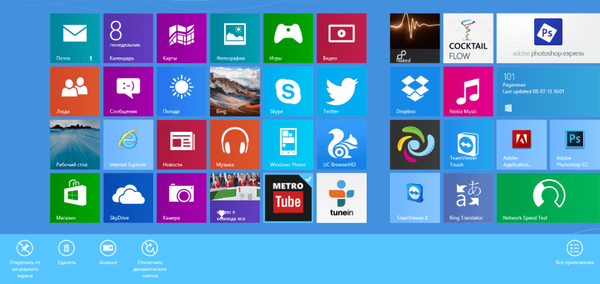
Aplikacja ma postać przenośnego pliku wykonywalnego, co oznacza, że nie wymaga instalacji. Możesz pobrać narzędzie z linku na końcu tej recenzji. Po pobraniu rozpakuj zawartość archiwum i uruchom plik „Tile Locker” jako administrator.
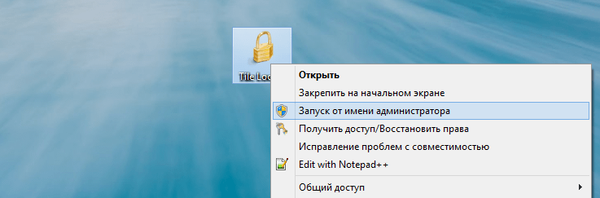
Interfejs programu jest bardzo prosty i składa się tylko z dwóch przycisków - „Włącz” i „Wyłącz”. Po kliknięciu przycisku „Włącz” aplikacja wyłączy wszystkie funkcje ustawiania kafelków na ekranie początkowym. Ponadto możliwość przeciągania i upuszczania płytek zostanie zablokowana. Klikając przycisk „Wyłącz”, aplikacja wyłączy blokadę, tzn. Uzyskasz dostęp do przycisków w dolnym panelu początkowego ekranu i będziesz mógł ponownie przeciągać kafelki.
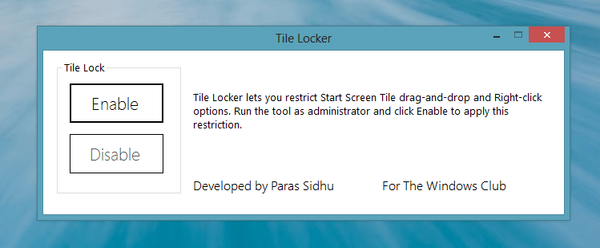
Aby zmiany odniosły skutek, musisz się wylogować i zalogować ponownie na swoje konto lub ponownie uruchomić proces Explorer.exe za pomocą menedżera zadań.

Po zastosowaniu zmian zauważysz, że nie masz już dostępu do opcji w panelu ekranu głównego. Pozostaje tylko przycisk, aby otworzyć sekcję ze wszystkimi aplikacjami. Ponadto nie można wybierać i przeciągać kafelków.
Tile Locker działa tylko w systemie Windows 8. Testy przeprowadzono w 64-bitowej wersji systemu Windows 8 Pro.
Pobierz Tile Locker
Miłego dnia!











